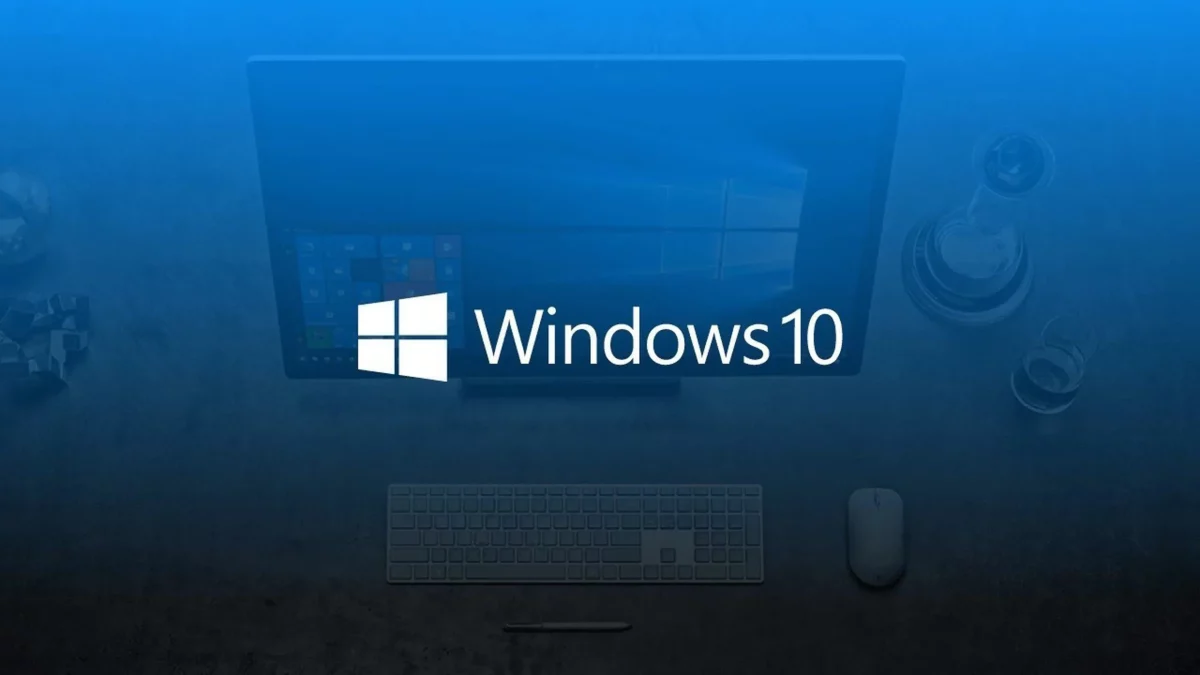
Si has instalado Windows 10 en tu ordenador y has intentado activarlo con una licencia válida, es posible que te hayas encontrado con el error 0x87E10BC6. Este error se produce cuando el sistema operativo no puede conectarse a los servidores de Microsoft para verificar la activación, y te muestra el siguiente mensaje:
Tuvimos un problema. Este es el código de error, en caso de que lo necesites: 0x87E10BC6
No te preocupes, este error es bastante común y tiene varias soluciones posibles que te explicamos en este artículo de Tecnoguía. Antes de nada, asegúrate de tener una conexión a internet estable y de haber introducido correctamente la clave de producto de Windows 10.
¿Qué es el Error 0x87E10BC6 en Windows 10?
El código de error 0x87E10BC6 aparece cuando Windows 10 no puede ser activado con una licencia válida. Este error impide la activación adecuada de Windows 10, lo que puede afectar tanto al rendimiento como a la seguridad del sistema operativo. Por tanto, es fundamental abordar este problema tan pronto como sea posible.
¿Qué ocasiona el Error 0x87E10BC6 en Windows 10?
El código de error de activación de Windows 10 0X87E10BC6 puede tener varias causas. A continuación, se presentan algunas posibles causas y soluciones:
- Problemas con la conexión a Internet: Si hay problemas de conectividad a Internet, Windows 10 puede tener dificultades para validar la licencia y activarse correctamente.
- Interferencia del cortafuegos o antivirus: Los programas de seguridad, como los cortafuegos o los antivirus, pueden bloquear la comunicación con los servidores de activación de Microsoft, lo que lleva a este error.
- Falta de actualizaciones del sistema operativo: Las actualizaciones de Windows 10 a menudo contienen correcciones para problemas de activación. Si el sistema no está actualizado, puede haber conflictos que impidan la activación adecuada.
- Conflictos con hardware o dispositivos: Algunos dispositivos o componentes de hardware pueden entrar en conflicto con el proceso de activación, causando el error 0x87E10BC6.
- Licencias de versiones anteriores del sistema operativo: Si intentas activar Windows 10 en un equipo que anteriormente tenía instalada una versión más antigua del sistema operativo, como Windows 7 u 8, podrías encontrarte con este error.
- Problemas temporales de los servidores de activación de Microsoft: En algunos casos, los servidores de activación de Microsoft pueden estar temporalmente fuera de servicio o experimentar problemas técnicos, lo que impide la activación del sistema operativo.
Soluciones para Error 0x87E10BC6 en Windows 10
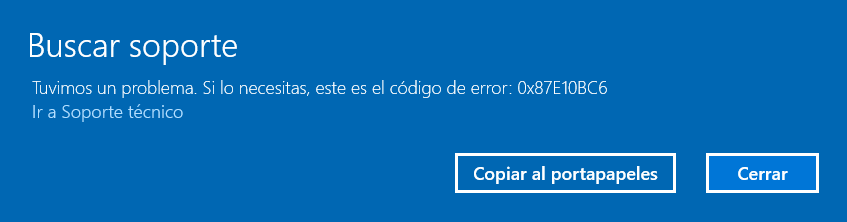
Antes de preocuparte o entrar en pánico, prueba con estas soluciones para el error 0x87E10BC6 en Windows 10.
Esperar un tiempo
Puede ser que el error se deba a un problema temporal de los servidores de activación de Microsoft, que pueden estar caídos o en mantenimiento. En ese caso, lo más recomendable es esperar un rato o un día y luego volver a intentar la activación. Si el error persiste, prueba con las siguientes soluciones.
Actualizar Windows 10
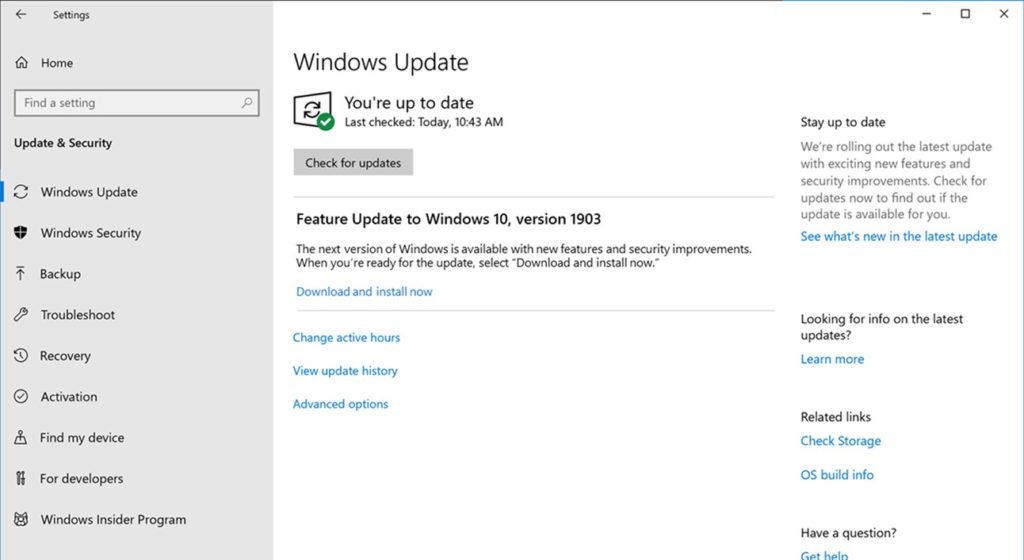
Otra posible causa del error es que tu sistema operativo no esté actualizado a la última versión disponible. Esto puede generar conflictos con la activación y provocar el error 0x87E10BC6. Para actualizar Windows 10, sigue estos pasos:
- Haz clic en el botón de Inicio y luego en Configuración.
- Selecciona Actualización y seguridad y luego Windows Update.
- Haz clic en Buscar actualizaciones y espera a que se descarguen e instalen las actualizaciones disponibles.
- Reinicia tu ordenador y comprueba si se ha solucionado el error.
Ejecutar el solucionador de problemas de activación
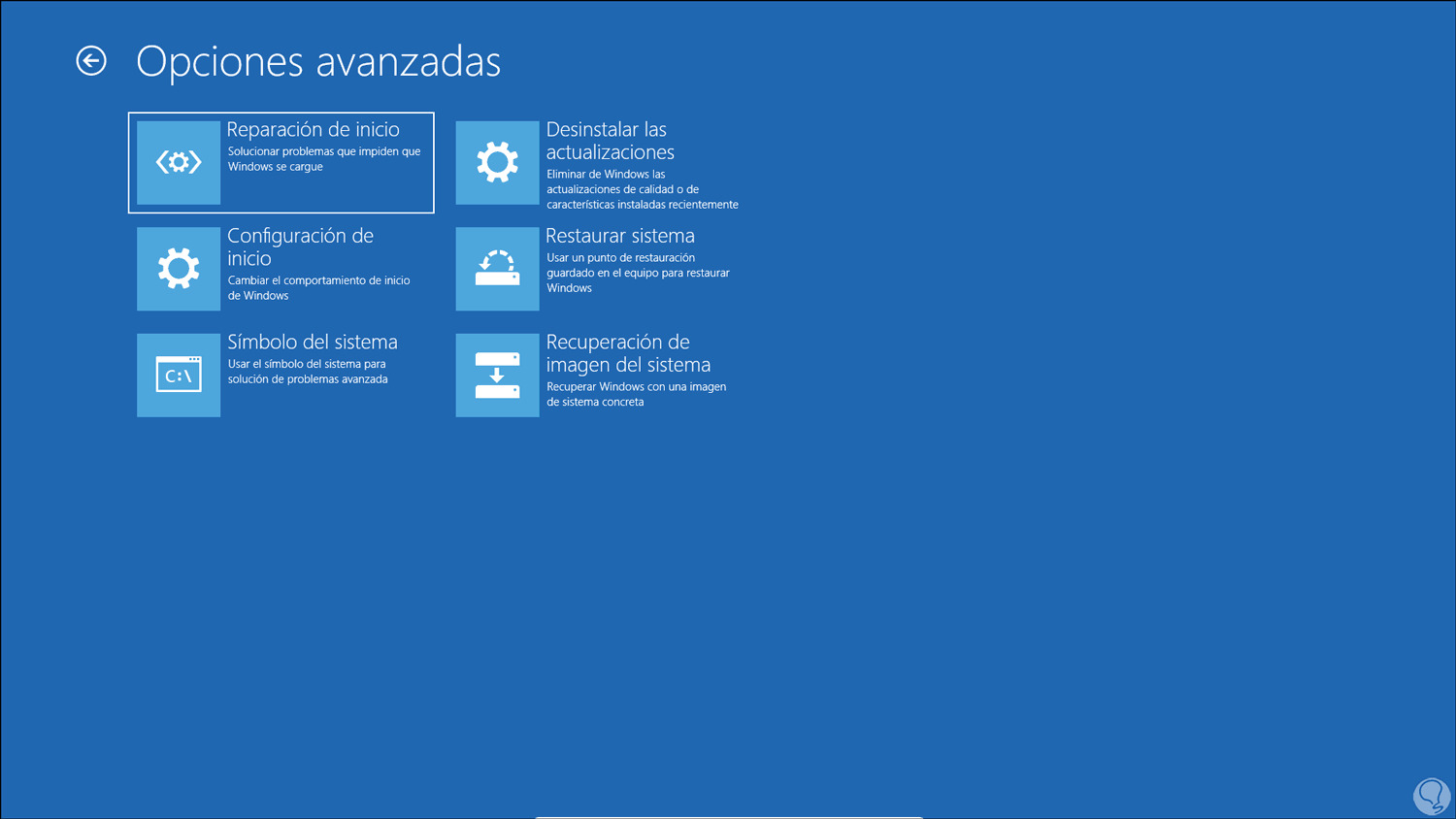
Windows 10 cuenta con una herramienta integrada que te permite solucionar problemas relacionados con la activación del sistema operativo. Para ejecutar el solucionador de problemas de activación, sigue estos pasos:
- Haz clic en el botón de Inicio y luego en Configuración.
- Selecciona Actualización y seguridad y luego Activación.
- Haz clic en Solucionar problemas y espera a que se ejecute el solucionador.
- Sigue las instrucciones que te indique el solucionador y comprueba si se ha solucionado el error.
Verificar el cortafuegos
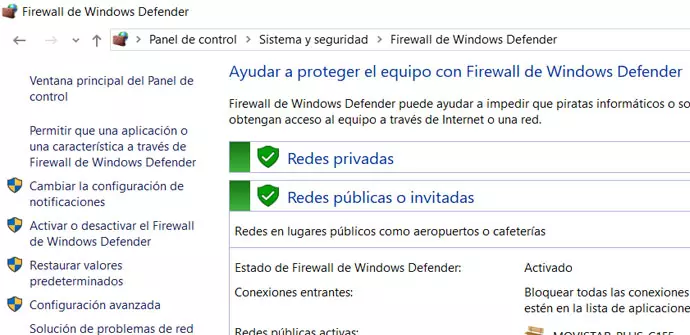
Otra solución para el Error 0x87E10BC6 en Windows 10 es verificar el Firewall, puede que el error se deba a una interferencia del cortafuegos de Windows o de algún programa antivirus que tengas instalado.
Estos programas pueden bloquear la comunicación entre tu ordenador y los servidores de Microsoft, impidiendo la activación. Para verificar el cortafuegos, sigue estos pasos:
- Haz clic en el botón de Inicio y luego en Configuración.
- Selecciona Actualización y seguridad y luego Seguridad de Windows.
- Haz clic en Protección contra virus y amenazas y luego en Administrar configuración.
- Desactiva la opción Protección en tiempo real temporalmente.
- Vuelve a la pantalla anterior y haz clic en Cortafuegos y protección de red.
- Haz clic en tu red activa y desactiva la opción Cortafuegos de Microsoft Defender temporalmente.
Intenta activar Windows 10 nuevamente e introduce tu clave de producto.
Si se ha solucionado el error, vuelve a activar la protección en tiempo real y el cortafuegos.
Ejecutar el solucionador de problemas de hardware y dispositivos
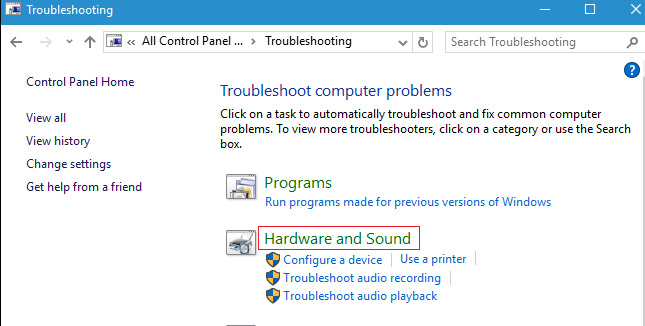
Otra herramienta integrada en Windows 10 que te puede ayudar a solucionar el error 0x87E10BC6 en Windows 10 es el solucionador de problemas de hardware y dispositivos.
Esta herramienta te permite detectar y corregir problemas relacionados con los componentes físicos de tu ordenador. Para ejecutar el solucionador de problemas de hardware y dispositivos, sigue estos pasos:
- Haz clic derecho sobre el botón de Inicio y selecciona Panel de control.
- Selecciona Sistema y seguridad y luego Seguridad y mantenimiento.
- Haz clic en Solucionar problemas comunes del equipo y luego en Hardware y dispositivos.
- Haz clic en Siguiente y espera a que se ejecute el solucionador.
- Sigue las instrucciones y comprueba si se ha solucionado el error.
Restaurar el sistema
Si ninguna de las soluciones anteriores te ha funcionado, puedes intentar restaurar el sistema a un punto anterior en el que no tuvieras el error. Para restaurar el sistema, sigue estos pasos:
- Haz clic derecho sobre el botón de Inicio y selecciona Panel de control.
- Selecciona Sistema y seguridad y luego Sistema.
- Haz clic en Protección del sistema y luego en Configurar.
- Asegúrate de que la opción Activar protección del sistema esté activada y ajusta el espacio máximo que quieres dedicar a los puntos de restauración.
- Haz clic en Aceptar y luego en Crear para crear un punto de restauración manualmente.
- Vuelve a la pantalla anterior y haz clic en Restaurar sistema.
- Selecciona un punto de restauración anterior al error y haz clic en Siguiente.
- Confirma la restauración y espera a que se complete el proceso.
- Reinicia tu ordenador y comprueba si se ha solucionado el error.
¿El error persiste? Es tiempo de contactar con el soporte técnico de Microsoft
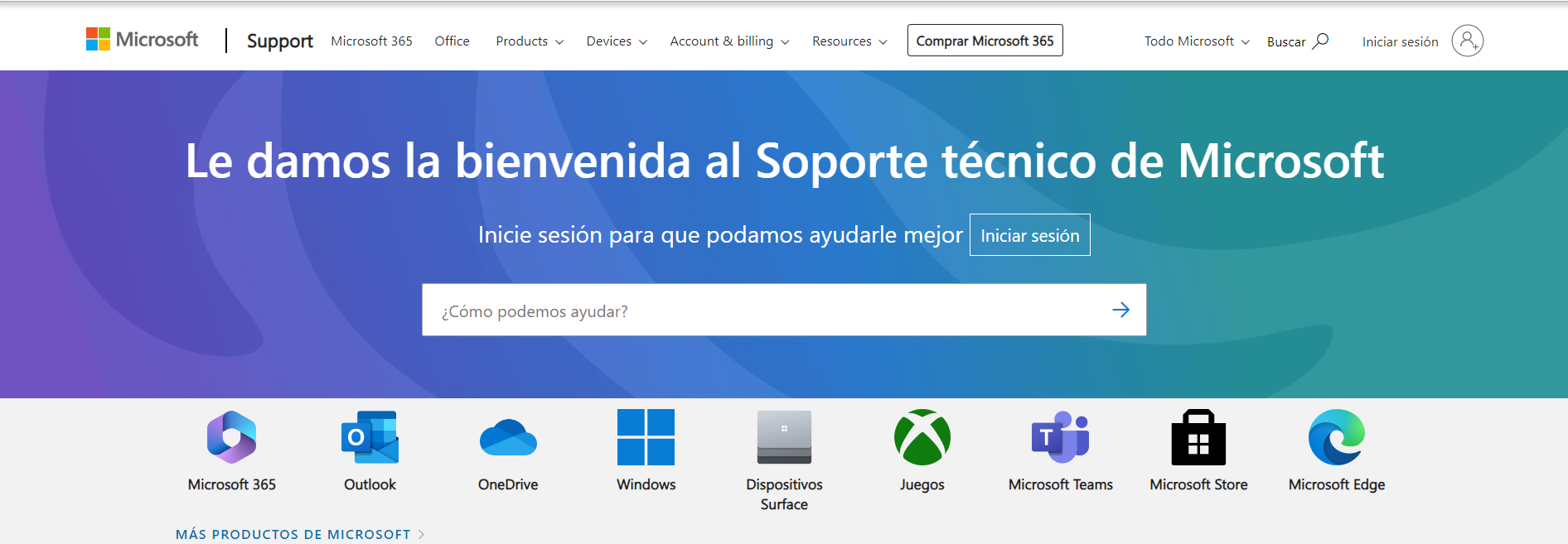
Si al restaurar el sistema el error 0x87E10BC6 en Windows 10 continúa, es momento de contactar con el soporte técnico de Microsoft para que te ayuden a solucionar el error. Puedes contactar con ellos a través de los siguientes medios:
- Telefonía: Intenta llamar al número gratuito 900 80 10 54 para hablar con un agente especializado en Windows 10.
- Chat: Puedes acceder al chat online desde este enlace para chatear con un agente especializado en Windows 10.
- Foro: Puedes publicar tu consulta en el foro oficial de Microsoft desde este enlace para recibir ayuda de otros usuarios o expertos en Windows 10.
Esperamos que este artículo te haya sido útil para solucionar el error 0x87E10BC6 en Windows 10.
